Google Translate
ŠIS SERVISS VAR SATURĒT GOOGLE NODROŠINĀTUS TULKOJUMUS. GOOGLE NESNIEDZ NEKĀDAS TIEŠAS VAI NETIEŠAS GARANTIJAS SAISTĪBĀ AR TULKOJUMIEM, TOSTARP UZ JEBKĀDAS GARANTIJAS ATTIECĪBĀ UZ TULKOJUMU PAREIZĪBU, TICAMĪBU, KĀ ARĪ JEBKĀDAS NETIEŠAS GARANTIJAS ATTIECĪBĀ UZ PIEMĒROTĪBU PĀRDOŠANAI, PIEMĒROTĪBU KONKRĒTAM MĒRĶIM UN AUTORTIESĪBU IEVĒROŠANU.
Korporācijas Nikon (turpmāk „Nikon”) atsauces vadlīnijas jūsu ērtībai ir tulkotas, izmantojot tulkošanas programmatūru, ko darbina Google Translate. Ir pieliktas saprātīgas pūles, lai nodrošinātu pareizu tulkojumu, tomēr automatizētās tulkošanas sistēmas nav nedz perfektas, nedz arī paredzētas, lai ar tām aizstātu cilvēkus. Tulkojumi tiek piegādāti kā Nikon atsauces vadlīniju serviss, un tie tiek piegādāti „kā ir”. Netiek sniegtas kādas tiešas vai netiešas garantijas attiecībā uz jebkādu tulkojumu, kas veikti no angļu valodas jebkurā citā valodā, precizitāti, ticamību vai pareizību. Tulkošanas programmatūras ierobežojumu dēļ daļa satura (piemēram, attēli, video, Flash utt.) var nebūt pārtulkota precīzi un pareizi.
Oficiālais teksts ir atsauces vadlīniju angļu valodas versija. Jebkādas neatbilstības vai atšķirības nav saistošas, un tām nav juridiskas ietekmes attiecībā uz atbilstību paredzētajiem mērķiem vai to izpildi. Ja rodas jebkādi jautājumi saistībā ar tulkotajās atsauces vadlīnijā sniegtās informācijas pareizību, skatiet vadlīniju versiju angļu valodā, kas ir to oficiālā versija.
Datori: savienojums, izmantojot USB
Pievienojiet kameru, izmantojot komplektācijā iekļauto USB kabeli. Pēc tam varat izmantot NX Studio programmatūru, lai kopētu attēlus datorā apskatei un rediģēšanai.
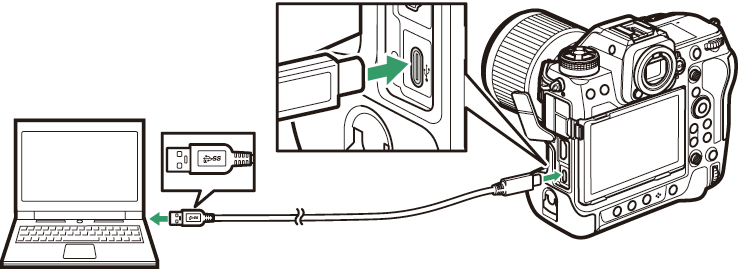
Instalēšana NX Studio
Instalējot NX Studio , jums būs nepieciešams interneta savienojums. Apmeklējiet Nikon vietni, lai iegūtu jaunāko informāciju, tostarp sistēmas prasības.
-
Lejupielādējiet jaunāko NX Studio instalēšanas programmu no tālāk norādītās vietnes un izpildiet ekrānā redzamos norādījumus, lai pabeigtu instalēšanu.
- Ņemiet vērā, ka, iespējams, nevarēsit lejupielādēt attēlus no kameras, izmantojot vecākas NX Studio versijas.
Attēlu kopēšana datorā, izmantojot NX Studio
Detalizētus norādījumus skatiet tiešsaistes palīdzībā.
-
Pievienojiet kameru datoram.
Pēc kameras izslēgšanas un atmiņas kartes ievietošanas pievienojiet komplektācijā iekļauto USB kabeli, kā parādīts attēlā.
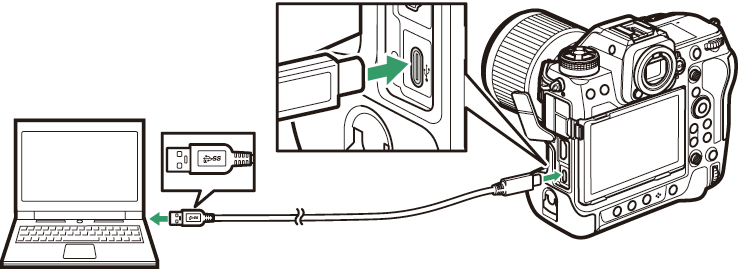
-
Ieslēdziet kameru.
- Tiks startēts NX Studio komponents Nikon Transfer 2. Nikon Transfer 2 attēlu pārsūtīšanas programmatūra ir instalēta kā daļa no NX Studio .
- Ja tiek parādīts ziņojums ar aicinājumu izvēlēties programmu, atlasiet Nikon Transfer 2 .
- Ja Nikon Transfer 2 netiek startēts automātiski, palaidiet NX Studio un noklikšķiniet uz ikonas “Importēt”.
-
Noklikšķiniet uz [ Sākt pārsūtīšanu ].

Atmiņas kartē esošie attēli tiks kopēti datorā.
-
Izslēdziet kameru.
Kad pārsūtīšana ir pabeigta, atvienojiet USB kabeli.
Daži datori var būt konfigurēti, lai parādītu automātiskās atskaņošanas uzvedni, kad kamera ir pievienota.
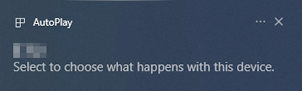
Noklikšķiniet uz dialoglodziņa un pēc tam noklikšķiniet uz [ Nikon Transfer 2 ], lai atlasītu Nikon Transfer 2.
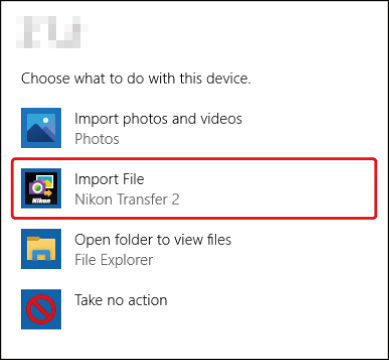
Ja Nikon Transfer 2 netiek startēts automātiski, apstipriniet, ka kamera ir pievienota, un pēc tam palaidiet Image Capture (lietojumprogrammu, kas tiek piegādāta kopā ar macOS ) un atlasiet Nikon Transfer 2 kā lietojumprogrammu, kas tiek atvērta, kad kamera tiek noteikta.
Uzmanību! Videoklipu pārsūtīšana
Nemēģiniet pārsūtīt video no atmiņas kartes, kamēr tā ir ievietota cita ražotāja vai modeļa kamerā. To darot, videoklipi var tikt izdzēsti, tos nepārsūtot.
Brīdinājumi: Savienošana ar datoriem
- Neizslēdziet kameru un neatvienojiet USB kabeli, kamēr notiek pārsūtīšana.
- Neizmantojiet spēku un nemēģiniet ievietot savienotājus leņķī. Noteikti arī turiet savienotājus taisni, kad atvienojat kabeli.
- Pirms kabeļa pievienošanas vai atvienošanas vienmēr izslēdziet kameru.
- Lai nodrošinātu, ka datu pārsūtīšana netiek pārtraukta, pārliecinieties, vai kameras akumulators ir pilnībā uzlādēts.
Pievienojiet kameru tieši datoram; nepievienojiet kabeli, izmantojot USB centrmezglu vai tastatūru. Pievienojiet kameru iepriekš instalētam USB portam.

